Jak skonfigurować rodzinę Google, aby udostępniać usługi Google?
Opublikowany: 2022-01-29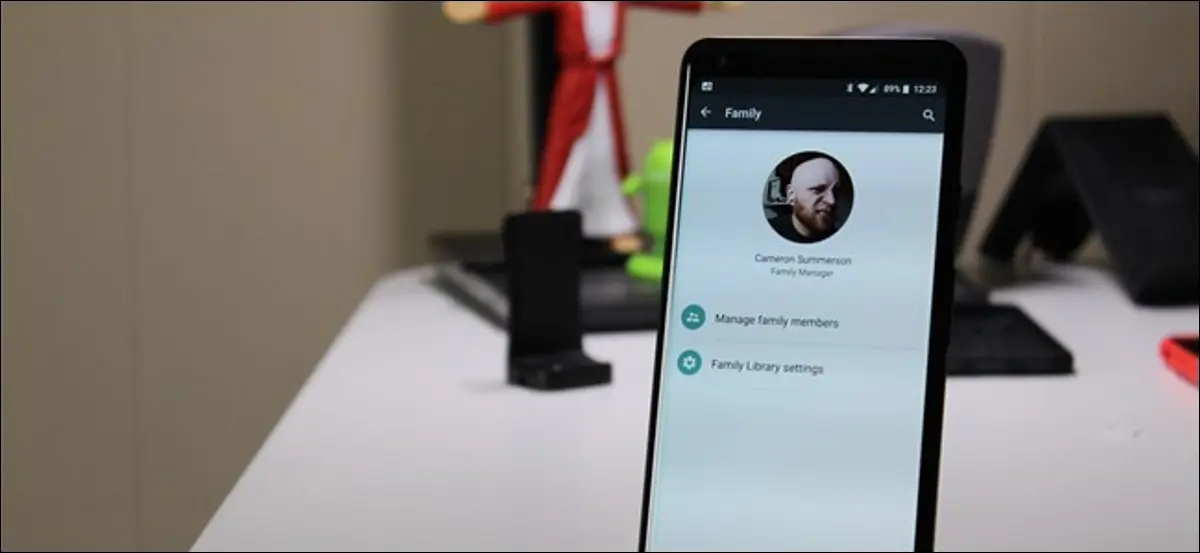
Jeśli płacisz za książkę w Książkach Google Play, Twoja druga połówka również powinna ją przeczytać. To samo dotyczy filmów, muzyki, a nawet aplikacji lub gier — jeśli dokonasz zakupu, wszyscy członkowie rodziny powinni móc się nim cieszyć. Dzięki Google Family mogą.
Co to jest rodzina Google?
Rodzina Google umożliwia rodzinom udostępnianie treści na swoich kontach Google Play. W swojej Rodzinie możesz mieć do sześciu kont, przy czym w ramach Rodziny dostępne są dwa podstawowe typy kont. Są menedżerowie rodziny — zazwyczaj rodzice — a także ograniczone konta „Członków”, którymi są zwykle dzieci (lub ktokolwiek inny, komu nie chcesz zezwalać na pełny dostęp).
Dzięki Google Family każdy członek rodziny może kupować treści — książki, filmy, gry, aplikacje, muzykę itp. — a inne osoby w Twojej rodzinie mają do nich dostęp. Każda osoba ma oczywiście szczegółową kontrolę nad sposobem udostępniania jej treści: możesz udostępniać swoje treści automatycznie, gdy tylko je kupisz, lub wybrać i wybrać ręcznie.
Uwaga: twórcy aplikacji i gier muszą zezwolić na udostępnianie swoich aplikacji w Bibliotece rodzinnej, więc udostępnianie nie jest dostępne przy każdym zakupie.
POWIĄZANE: Jak zarządzać telefonem dziecka z Androidem za pomocą Google Family Link
Jeśli subskrybujesz określone usługi Google, takie jak YouTube Red, YouTube TV lub abonament rodzinny w Muzyce Google Play, możesz również udostępnić te subskrypcje rodzinie (chociaż ten ostatni wymaga abonamentu rodzinnego). Jest to dość wszechstronne, jeśli chodzi o udostępnianie treści swoim bliskim — Kalendarz Google i Keep ułatwiają także udostępnianie określonych rzeczy osobom z Twojej rodziny. Google Family jest również wymagane do korzystania z aplikacji Google Family Link, aby urządzenie z Androidem Twojego dziecka było trochę bezpieczniejsze.
Menedżer konta wybiera wspólną metodę płatności, do której mają dostęp wszyscy członkowie rodziny, ale nie martw się — członkowie nie tylko uzyskują ogólny dostęp do korzystania z karty (chyba że ustawisz ją w ten sposób). Wybierasz i wybierasz, do czego każda osoba w rodzinie ma dostęp, niezależnie od tego, czy wymaga zatwierdzenia wszystkich płatnych treści, tylko zakupów w aplikacji lub żadnych treści.
Warto jednak zauważyć, że jeśli ustawisz Google Family tak, aby wymagało zatwierdzenia zakupów, musisz być fizycznie dostępny, aby wprowadzić hasło. Oznacza to, że jeśli Twojego dziecka nie ma z Tobą w tym czasie, nie może niczego kupić — nawet jeśli powiesz, że to w porządku. Naprawdę chciałbym, aby Google zaimplementował pewnego rodzaju funkcję powiadamiania, w której można zdalnie zatwierdzać zakupy. To naprawdę ogromne niedopatrzenie.
Jak skonfigurować rodzinę Google
Prawdopodobnie jest to oczywiste, ale w tym celu będziesz chciał być użytkownikiem Androida i, co nie dziwi, najłatwiejszym sposobem skonfigurowania rodziny jest telefon. Istnieje również interfejs internetowy Google Family, ale nie jest on tak przydatny. Więc tak, po prostu użyj telefonu.
Najpierw otwórz Sklep Play, a następnie otwórz menu i wybierz opcję „Konto”. Stamtąd wybierz ustawienie „Rodzina”.
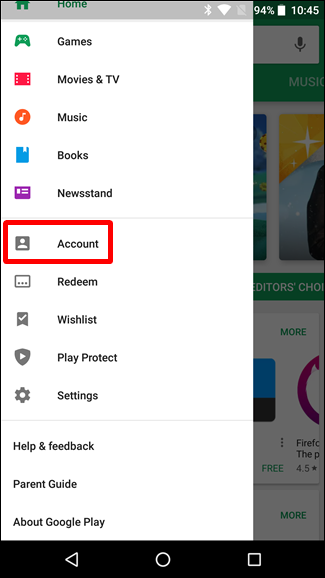
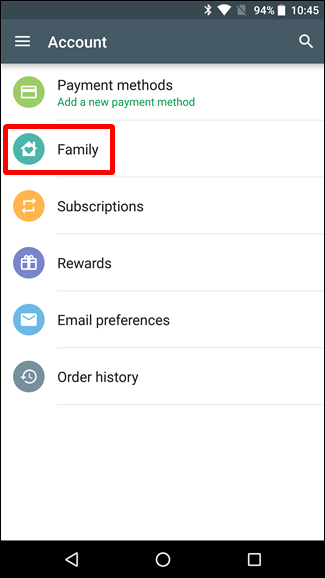
Musisz najpierw zarejestrować się w Bibliotece rodzinnej, co robisz, dotykając opcji "Zapisz się do Biblioteki rodzinnej" tutaj. Otwiera krótkie spojrzenie na to, o co chodzi w Bibliotece rodzinnej Google Play - wystarczy dotknąć przycisku "Zarejestruj się" na dole.
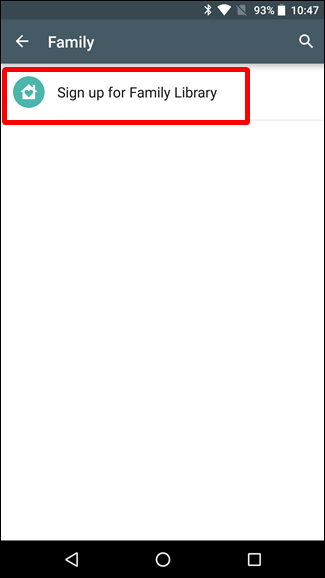
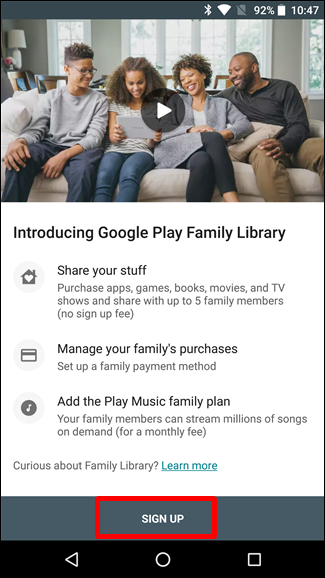
Rejestracja w Bibliotece rodzinnej zajmuje kilka sekund, ale po jej zakończeniu kliknij przycisk „Kontynuuj”.
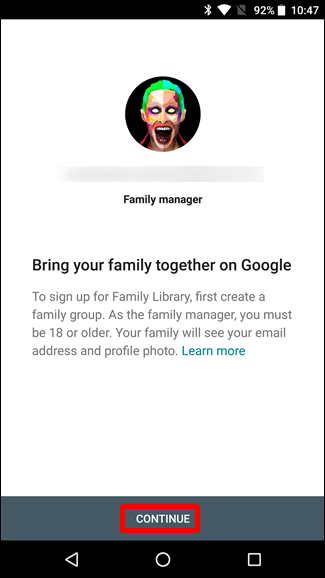
Następnie skonfiguruj rodzinną metodę płatności. Przejrzyj kilka następnych stron, aby kontynuować.
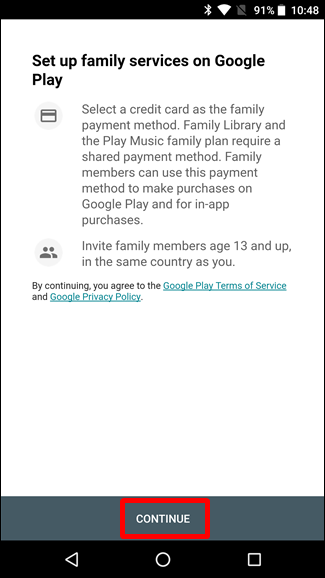
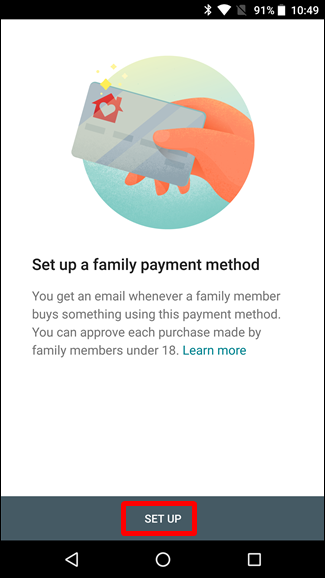
Jeśli masz już formę płatności zapisaną w Portfelu Google, pojawi się ona tutaj. Jeśli nie, musisz teraz dodać metodę płatności.
Po ustaleniu metody płatności nadszedł czas, aby dodać treści do Biblioteki rodzinnej. Możesz wybrać opcję „Dodaj wszystkie kwalifikujące się zakupy teraz” lub po prostu wybierać rzeczy, które chcesz udostępnić jeden po drugim. Rób swoje.
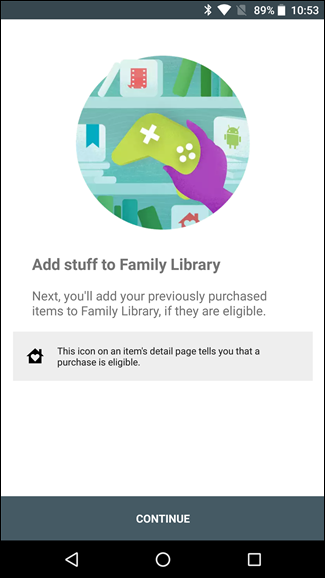
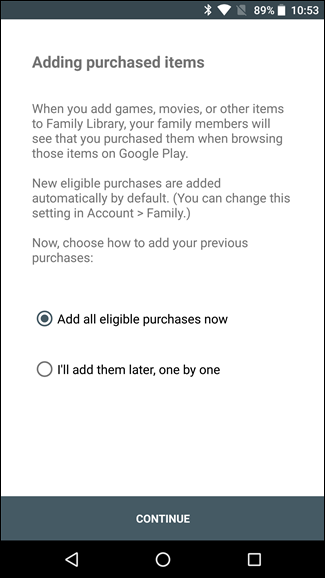
W tym momencie możesz dodać swoją rodzinę. Stuknij przycisk "Kontynuuj", a następnie wyślij kilka zaproszeń. Otrzymasz powiadomienie e-mailem, gdy zaproszenia zostaną zaakceptowane.
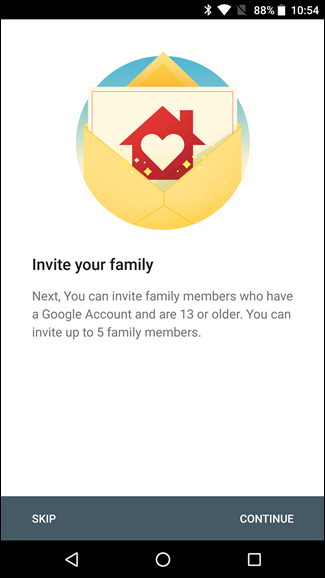
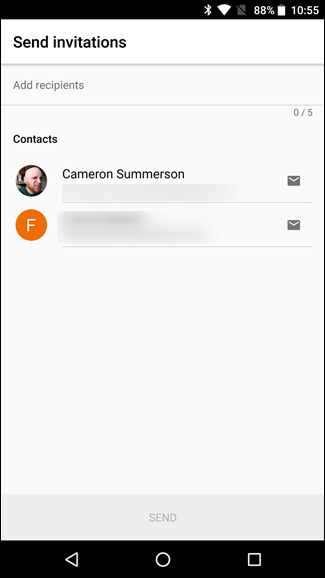
Zarządzanie rodziną Google
Po zaakceptowaniu zaproszeń nadszedł czas, aby przyjrzeć się Zarządzaniu rodziną. Możesz otworzyć ustawienia zarządzania rodziną, otwierając Sklep Play, przesuwając menu, wybierając opcję „Konto”, a na koniec ustawienie „Rodzina”.
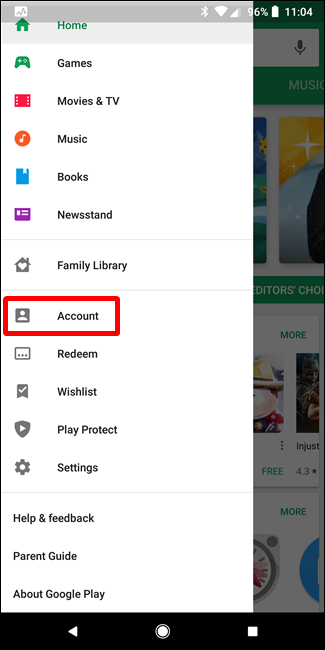
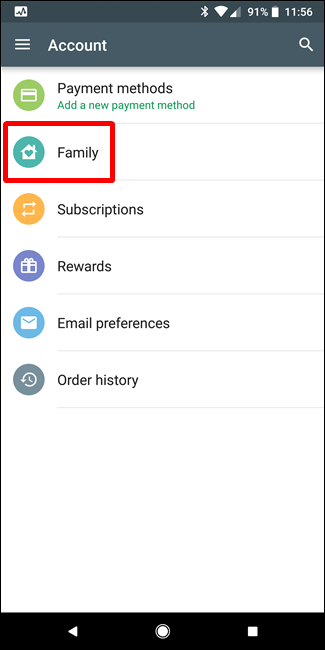
W tym menu są dwie samotne opcje: "Zarządzaj członkami rodziny" i "Ustawienia biblioteki rodzinnej". Zacznijmy od pierwszego i zarządzajmy niektórymi członkami rodziny.
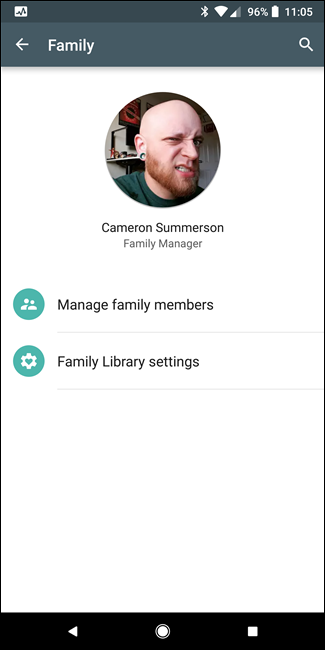
Zarządzanie członkami rodziny
Naprawdę nie trzeba wiele wiedzieć o tym menu, więc powiemy krótko. Pokazuje wszystkich członków Twojej rodziny, w tym tych, do których wysłałeś zaproszenia, ale którzy jeszcze ich nie zaakceptowali.

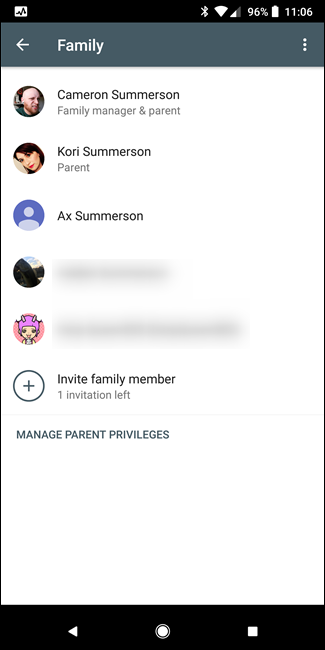
Możesz dalej kontrolować poziom dostępu każdego członka, dotykając jego wpisu na tej liście. Stuknij ustawienie „Zatwierdzenie zakupu”, aby ustawić poziom zakupów dostępny dla wybranego członka rodziny. Możesz całkowicie usunąć członka, dotykając trzech kropek w prawym górnym rogu i wybierając opcję „Usuń członka”.
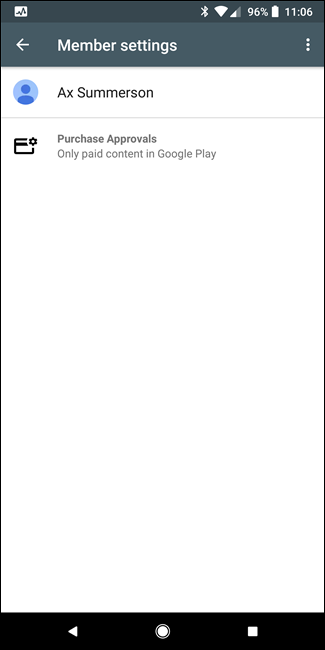
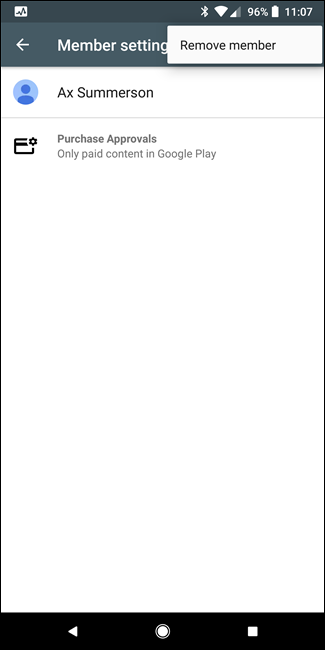
Zarządzanie zatwierdzeniami zakupów jest dość proste. Każdy członek w wieku od 13 do 17 lat ma trzy opcje zatwierdzania: Tylko płatne treści, Tylko zakupy w aplikacji lub Zatwierdzenie nie jest wymagane. Ta ostatnia opcja jest naprawdę dla odważnych (lub ufnych, jak sądzę).
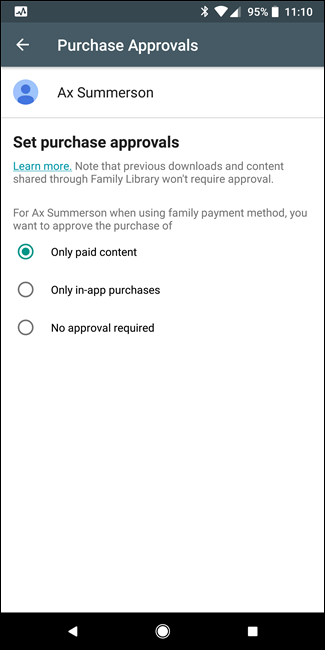
Członkowie powyżej 18. roku życia nie będą wymagać jakiejkolwiek zgody, ani nie ma możliwości jej zażądania. Tak po prostu jest.
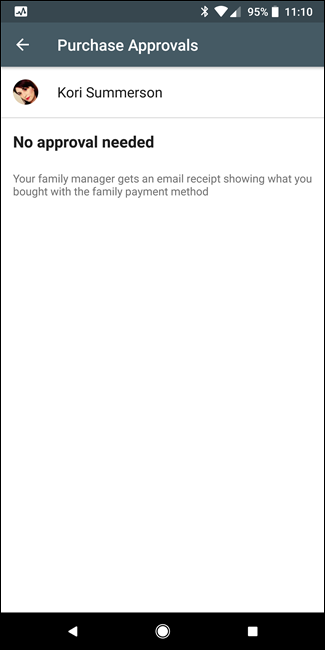
Mówiąc o ponad 18 kontach, masz również możliwość określenia innego rodzica za pomocą przycisku "Zarządzaj uprawnieniami rodzica" na dole listy członków rodziny. W tym miejscu pojawiają się tylko użytkownicy powyżej 18. roku życia, którzy po otrzymaniu uprawnień rodzicielskich będą mogli zarządzać kontem i zatwierdzać zakupy przy użyciu udostępnionej metody płatności.
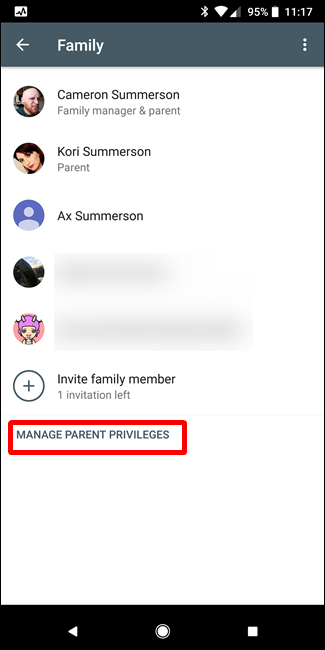
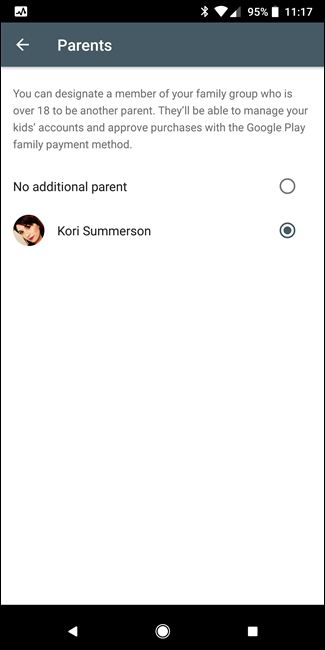
Zarządzanie zawartością i ustawieniami Biblioteki rodzinnej
Inną rzeczą, którą możesz kontrolować na głównej stronie rodziny, jest działanie ustawień biblioteki rodzinnej. Stuknij opcję "Ustawienia biblioteki rodzinnej", a zobaczysz trzy główne kategorie treści, którymi możesz zarządzać: aplikacje i gry, filmy i telewizja oraz książki.
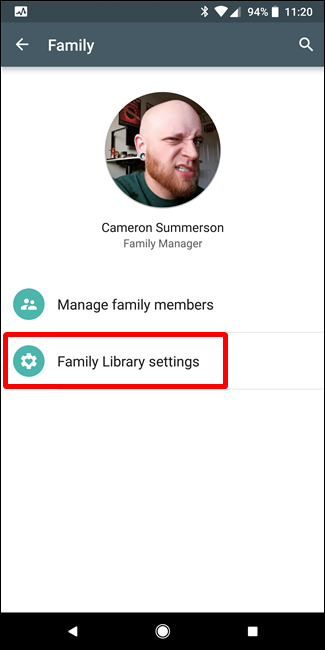
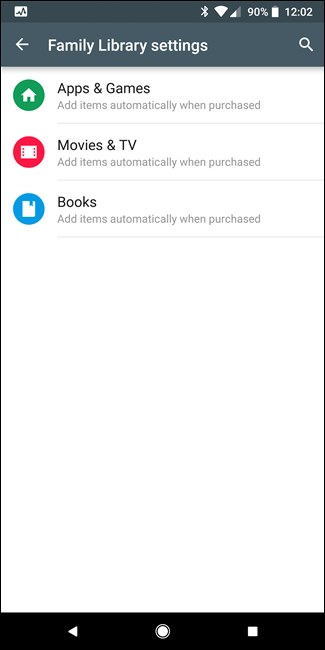
Niezależnie od wybranej kategorii opcje są takie same: „Dodaj elementy automatycznie po zakupie” lub „Nie dodawaj automatycznie”. Możesz wybrać ten, który najlepiej odpowiada Tobie i Twojej rodzinie. Warto również wspomnieć, że każdy ma tutaj te same opcje — nawet konta podrzędne.
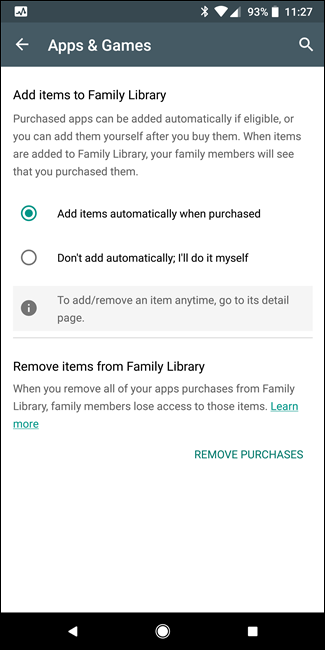
Na koniec, jeśli chcesz usunąć wszystkie zakupy z Biblioteki rodzinnej, możesz to zrobić, wybierając opcję „Usuń zakupy”.
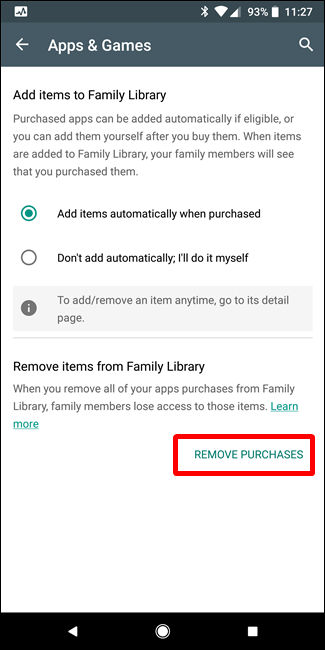
Treści udostępnione w Bibliotece rodzinnej możesz znaleźć, otwierając Sklep Play, przesuwając menu i wybierając „Biblioteka rodzinna”. Pokazuje wszystko, co zostało udostępnione w Twojej rodzinie, w tym to, co udostępniłeś.
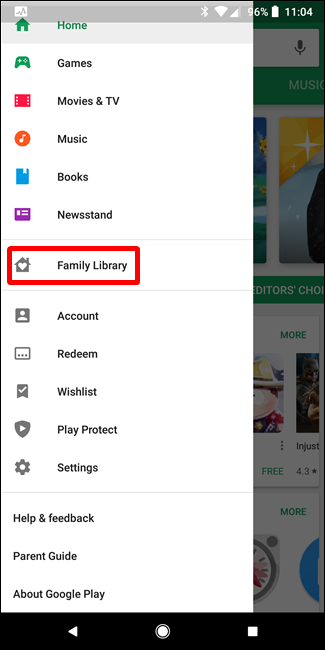
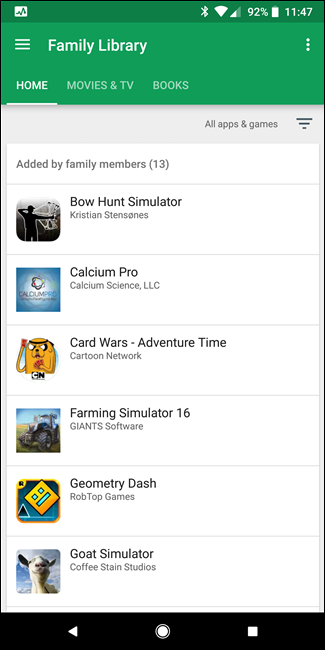
Możesz posortować ten widok, aby wyświetlić wszystkie elementy w kategorii, tylko elementy dodane przez członków rodziny lub tylko zawartość dodaną przez Ciebie.
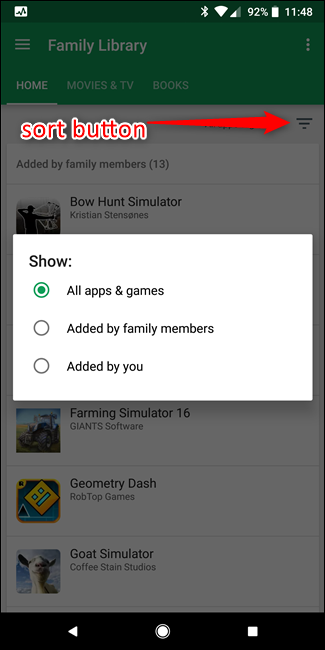
Treści znajdujące się w Twojej Bibliotece rodzinnej są również oznaczone w Sklepie Play — możesz rozpoznać, że są już w Twojej Bibliotece po ikonie małego domu z sercem (w zależności od konkretnego interfejsu może również brzmieć „Biblioteka rodzinna”). Oznacza to, że albo Ty, albo ktoś z Twojej rodziny, kupiliście i udostępniliście przedmiot.
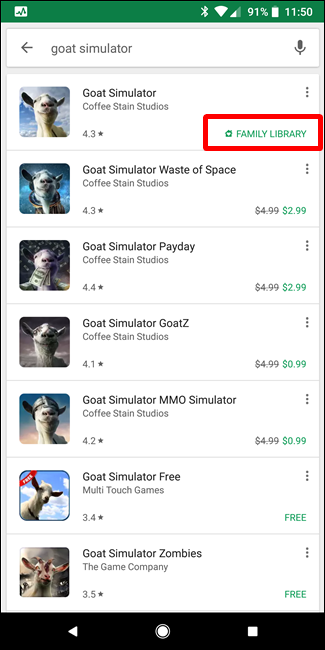
Inne opcje i uwagi
Jest tu też kilka innych rzeczy, o których warto porozmawiać. Po pierwsze, każdy członek może opuścić rodzinę w dowolnym momencie - musi tylko wskoczyć do ustawień rodziny, nacisnąć trzy kropki w prawym górnym rogu i wybrać opcję "Opuść rodzinę".
Podobnie Menedżer Rodziny może wykonać te same kroki, aby całkowicie usunąć Rodzinę i wszystkich jej członków. To dość drastyczne, ale hej – rób to, co musisz.
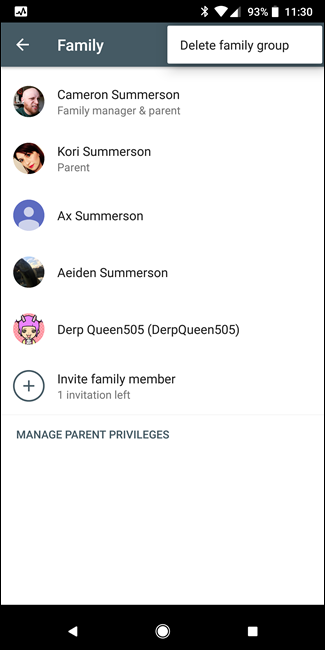
W przeciwnym razie porozmawiajmy o działaniu usług, takich jak YouTube Red czy abonament rodzinny Muzyki Google Play. Jeśli masz konto (które zazwyczaj idzie w parze) z planem rodzinnym, wszyscy członkowie Twojej rodziny automatycznie uzyskują dostęp. Bez dodatkowych kroków, więc rejestracja, nic. To po prostu działa, co jest genialne. Moje dzieci uwielbiają możliwość nieograniczonego strumieniowego przesyłania muzyki i YouTube bez reklam w ramach naszego planu rodzinnego Muzyki Play. Naprawdę zastanawiam się, jak to po prostu działa.
Niektóre inne usługi Google, takie jak Kalendarz, również zapewniają dostęp dla rodziny. Gdy tworzysz nowe wydarzenie, możesz wyświetlić je w Kalendarzu rodzinnym, który z kolei pojawia się na wszystkich urządzeniach. To świetny sposób na utrzymanie całej rodziny na tej samej stronie, jeśli chodzi o wydarzenia.
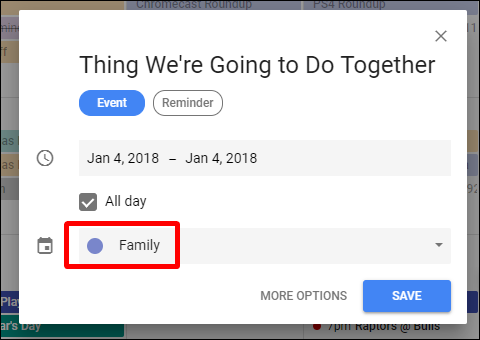
Pomimo stosunkowo nielicznych niedociągnięć, Google Family to doskonała usługa, z której cała moja rodzina była bardzo zadowolona. Świetnie radzi sobie z trzymaniem się z daleka, kiedy trzeba – jedyne, kiedy moje dzieci są tego świadome, to kiedy chcą coś kupić. Tak jak powiedziałem wcześniej, chciałbym zobaczyć jakiś system powiadomień, który pozwala mi na zdalne zatwierdzanie zakupów, ale to naprawdę moja jedyna skarga w Google Family. W przeciwnym razie jest świetnie.
